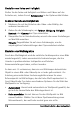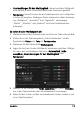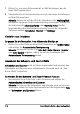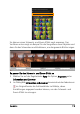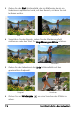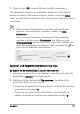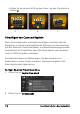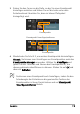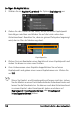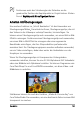Operation Manual
112 Corel VideoStudio Pro - Benutzerhandbuch
Einstellen von Farbe und Helligkeit
Stellen Sie die Farbe und Helligkeit von Bildern und Videos auf der
Zeitachse ein, indem Sie auf Farbkorrektur in der Optionentafel klicken.
So stellen Sie Farbe und Helligkeit ein
1 Markieren Sie auf der Zeitachse den Video- oder Bildclip, der
verbessert werden soll.
2 Ziehen Sie die Schieberegler, um Farbton, Sättigung, Helligkeit,
Kontrast oder Gamma des Clips einzustellen.
3 Überprüfen Sie im Vorschaufenster, wie sich die neuen Einstellungen
auf das Bild auswirken.
Hinweis: Doppelklicken Sie auf einen Schieberegler, um die
ursprünglichen Farbeinstellungen des Clips wiederherzustellen.
Einstellen des Weißabgleichs
Durch den Weißabgleich wird die natürliche Farbtemperatur eines Bilds
wiederhergestellt, indem unerwünschte Farbmischungen, die ihre
Ursache in problematischen Lichtquellen und falschen
Kameraeinstellungen haben, entfernt werden.
So kann es z. B. vorkommen, dass ein von Glühlampen beleuchtetes
Objekt in einem Bild- oder Videoclip zu rot oder gelb erscheint. Zur
Erzielung eines natürlichen Erscheinungsbilds müssen Sie einen
Referenzpunkt im Bild festlegen, der die Farbe Weiß repräsentiert. In
Corel VideoStudio Pro stehen verschiedene Optionen für die Wahl des
Weißpunkts zur Verfügung:
• Automatisch: Hiermit wird automatisch ein Weißpunkt gewählt, der
gut auf die Gesamtfarbe des Bilds abgestimmt ist.
• Farbe auswählen: Hiermit können Sie den Weißpunkt im Bild
manuell wählen. Wählen Sie mit dem Pipettenwerkzeug einen
Referenzbereich, der weiß oder neutral grau sein sollte.